win10远程在哪里 如何在Win10中找到远程桌面选项
更新时间:2023-09-08 11:48:44作者:yang
win10远程在哪里,Win10操作系统的远程桌面选项在哪里?这是许多用户使用Windows 10系统时经常遇到的问题,远程桌面选项可以让我们远程访问其他计算机或者允许其他用户远程访问我们的计算机。对于初次接触Win10系统的用户来说,可能会感到困惑,不知道该在哪里找到这个选项。让我们一起来探索一下在Windows 10操作系统中如何找到远程桌面选项吧!
具体步骤:
1.在Win10系统下使用“WIN+R”组合快捷键打开运行对话框,然后输入“mstsc",点击确定,如下图所示。
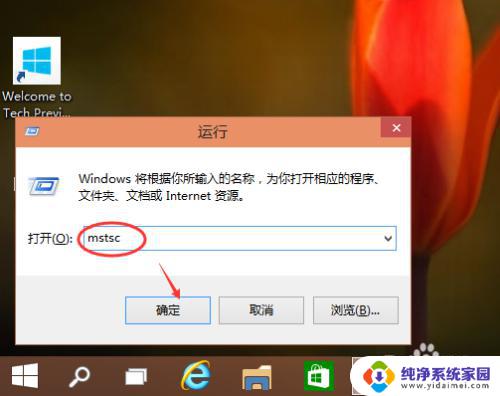
2.点击确定后,可以快速的找到Win10的远程桌面并打开。在远程桌面输入地址,点击连接就可以连接远程了,如下图所示。
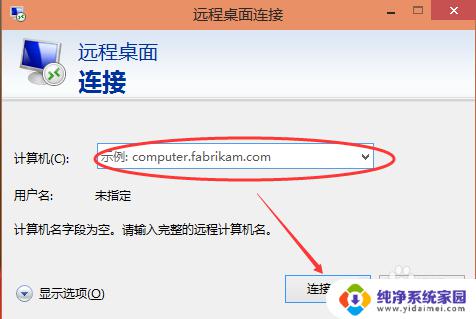
以上就是Win10远程连接故障的解决方法,如您遇到类似问题,请参考本文提供的步骤进行修复,希望对您有所帮助。
win10远程在哪里 如何在Win10中找到远程桌面选项相关教程
- windows10从哪找远程桌面 如何在Win10中启用远程桌面功能
- win10系统的远程桌面连接在哪里 Win10远程桌面功能在哪里
- win10远程控制电脑在哪里 Win10远程桌面在哪里设置
- win10怎么打开远程桌面 win10如何在家中开启远程桌面连接
- 电脑桌面远程在哪里打开 Win10如何在局域网中开启远程桌面
- 怎么找到远程桌面连接 win10如何进行远程桌面连接
- win10如何远程桌面 Win10如何开启远程桌面控制
- win10系统远程桌面怎么开启 Win10如何设置远程桌面
- win10 远程桌面连接 win10如何使用远程桌面连接
- win10进入远程桌面 Win10如何开启远程桌面连接
- 怎么查询电脑的dns地址 Win10如何查看本机的DNS地址
- 电脑怎么更改文件存储位置 win10默认文件存储位置如何更改
- win10恢复保留个人文件是什么文件 Win10重置此电脑会删除其他盘的数据吗
- win10怎么设置两个用户 Win10 如何添加多个本地账户
- 显示器尺寸在哪里看 win10显示器尺寸查看方法
- 打开卸载的软件 如何打开win10程序和功能窗口